Enhavtabelo
Se vi serĉas kiel aldoni sekundaran akson en Excel , tiam vi estas en la ĝusta loko. En Excel, ricevante grafikaĵojn de malsamaj specoj de datumoj, ni ofte alfrontas problemojn montri malsamajn specojn de datumoj individue. La solvo al ĉi tio estas aldoni sekundaran akson. En ĉi tiu artikolo, ni provos diskuti kiel aldoni sekundaran akson en Excel.
Elŝutu Praktikan Laborlibron
Aldonante Secondary Axis.xlsxKial Aldono de Malĉefa Akso en Excel Estas Necesa?
Kelkaj Excel-diagramoj, preskaŭ aŭ tute, ne kapablas montri komprenojn de valoroj. Precipe, kiam vi uzas du datumseriojn kun grandaj diferencoj kiel ĉi tiu datumo.

Nur komparu la Kvanto kolumnon kaj Averaĝa Venda Prezo. kolumno. Min kaj Max valoroj de Kvanto kolumno estas 112 kaj 150 . Kie Min kaj Max valoroj de la kolumno Averaĝa Venda Prezo estas 106722 kaj 482498 .
Do, estas granda diferenco inter ĉi tiuj du datumaj serioj. En la kazo de montri ambaŭ ĉi tiujn datumojn en unu Excel-diagramo, fariĝas malfacile kompreni la pli malgrandajn valorojn en la diagramo, ĉar la skalo fariĝas granda en la diagramo pro la grandaj valoroj. Por solvi ĉi tiun problemon, ni devas aldoni sekundaran akson por montri datumojn individue.
3 Manieroj por aldoni malĉefajn akson en Excel
Excel proponas kelkajn manierojn aldoni malĉefajn akson.akso. Por montri ĉi tion, ni kreis datumaron nomitan Vendoj en 2021 . Ĝi havas kolumnajn titolojn por Monato, Kvanto kaj Averaĝa Venda Prezo .

1. Unue Uzante Duoblan Aksan Diagramon
Ni povas aldoni duoblan akson, t.e. kroman sekundaran akson, rekte sekvante kelkajn simplajn paŝojn. Ni laboros pri la datumaro sube.

Paŝoj:
- Unue elektu ĉiujn datumojn, aŭ elektu ĉelo en la datumoj.
- Due, iru al la langeto Enmeti > alklaku la komandon Rekomenditaj Charts en la fenestro Charts aŭ alklaku la sageton en la malsupra dekstra angulo de la fenestro.

- Eventuale, ĉi tio malfermos la dialogujon Enmeti Grafikon . En la dialogkesto Enmeti Diagramon , elektu la Ĉiujn Diagramojn
- Trie, elektu la opcion Kombo el la maldekstra menuo. Dekstre, ni trovos la datumojn Serionomoj , 2 falmenuojn sub la rubriko Chart Type , kaj 2 markobutonojn sub la Duondaja Akso .
- Kvare, elektu la diagramon Linio kun Markiloj por la datumserio Averaĝa Venda Prezo kaj marku la markobutonon (dekstre) por montri ĉi tiujn datumojn en la malĉefa Ni. Ankaŭ vidos la antaŭrigardon de la diagramo en la mezo de la dialogujo. Se vi ŝatas la antaŭrigardon, alklaku la butonon OK .

- Eventuale, ni ricevos diagramon kun duaranga akso kielĉi tio.

Legu Pli: Kiel Aldoni Sekundaran Akson en Excel Pivota Diagramo (kun Facilaj Paŝoj)
2. Uzante Opcion de Formato-Datumserio al la Ekzistanta Diagramo
Ni povas aldoni sekundaran akson en la ekzistanta diagramo uzante la opcion Formato-Datumserio . Supozu, ke ni faris Kolonan Diagramon uzante la suban datuman aron tiel.

Ni devas aldoni malĉefajn akson, kiu estas Averaĝaj Vendoj. Prezo . Ni nur bezonas sekvi la paŝojn sube.
Paŝoj:
- Unue, dekstre alklaku sur iu el la stangoj sur la diagramo.
- Due, iru al Formato Datumserio .
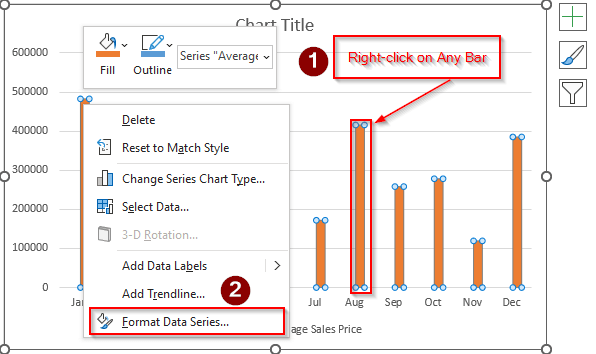
- Eventuale, Formato Datumserio aperos fenestro.
- Trie, kontrolu la cirklon antaŭ la Dua akso .

Alternative, ni povas alporti ĉi tiun Formati Datumserion sekvante alian manieron.
Nur dekstre alklaku sur iu ajn loko de la stangoj > iru al Formato > elektu Format-elekton kaj eventuale ni ricevos la saman fenestron Format Data Series .

Ni ankaŭ povas havi ĉi tion per duoble alklakante sur iu ajn el la stangoj sur la diagramo.
- Konsekvence, Duacia Akso estas aldonita tiel.
- Kaj fine , ni nomis la Akso-Titolon kiel Averaĝa Venda Prezo .

Legu Pli: Kiel Kaŝi Sekundaran Akson en Excel Sen PerdiDatumoj
3. Ŝanĝi la tipon de diagramo
Se ni havas diagramon, kiu ne havas la eblon de malĉefa akso, ni ankaŭ havas solvon por krei malĉefan akson en ĉi tiu kazo. Supozu, ke ni havas Kromdiagramon sube bazitan sur la sekva datumaro.
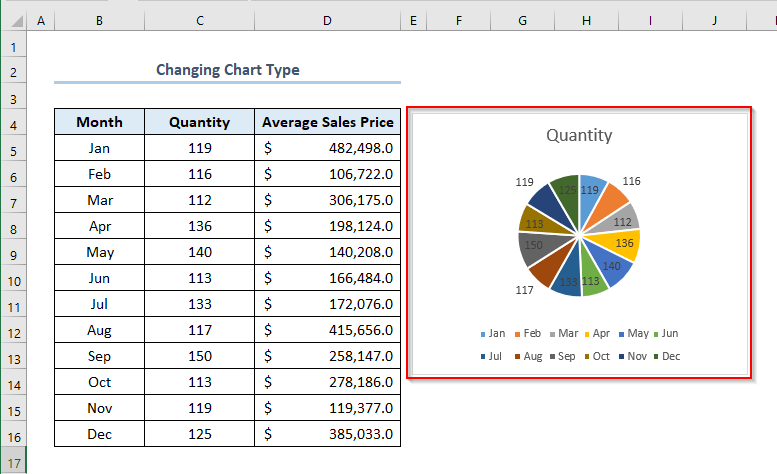
Ĉi tiu Tortdiagramo ne havas la eblon de aldonante sekundaran akson. La solvo al ĉi tio estas unue ŝanĝi la diagraman tipon kaj poste aldoni sekundaran akson.
Paŝoj:
- Unue, alklaku iun ajn lokon de la diagramo. > poste iru al Chart Design > elektu Ŝanĝi Grafiktipon .

- Evente, aperos fenestro Ŝanĝi Grafiktipon .
- Due, iru al Ĉiuj Diagramoj > elektu Kolumnon (aŭ vi povas elekti ajnan tipon de diagramo, kiu permesas malĉefajn akson) > elektu Clustered Column diagramo montrita en la figuro > alklaku OK .

- Ni vidos la Kolonan Diagramon tiel kun Datumoj. Etikedoj .
- Por forigi ĉi tiun Datumetikedo , elektu la diagramon > alklaku la piktogramon de Elementoj de la diagramo montrita en la figuro > malelektu Datumetikedoj .
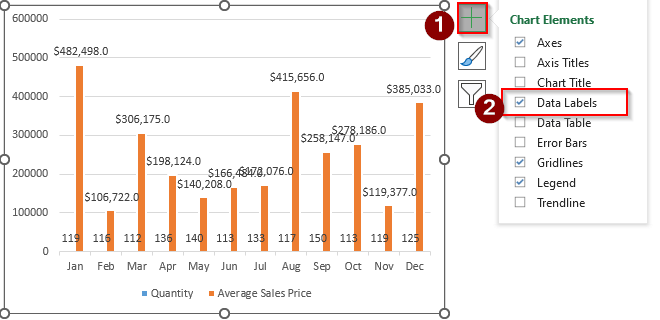
- Eventuale, ni ricevos nian diagramon sen Datumaj etikedoj .

- Trie, dekstre alklaku sur iu ajn el la strekoj de la diagramo > elektu Formati Datumserion .

- Kvare, en la Format Datumserion fenestro,elektu Sekundara Akso .

- Eventuale, ni ricevos nian diagramon kun sekundara akso tia.

Legu Pli: Kiel Kaŝi Sekundaran Akson en Excel Sen Perdi Datumojn
Kiel Forigi Sekundaran Akson
Aldoninte sekundaran akson, ni povas forigi tion facile. Supozu, ke ni havas la sekvan Duan Akso nomitan Averaĝa Vendo Prezo . Ni havas la sekvan malĉefan akson nomitan Averaĝa Venda Prezo . Ni volas forigi ĝin.

- Unue, alklaku la sekundaran akson.
- Due, premu FOIŜI .
Eventuale, ni ricevos la diagramon sen duaranga akso tia.
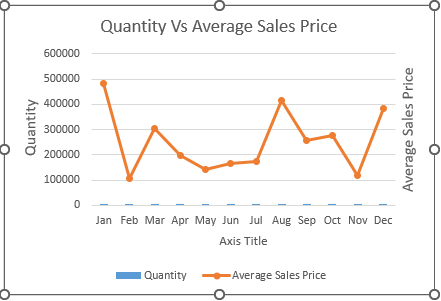
- Fine, forigu la Akso-Titolon. kiu estas Averaĝa Venda Prezo . Kaj ŝanĝu la Akso-Titolon al Kvanto Kontraŭ Meza Venda Prezo .

Legu Pli: Kiel Kaŝi Sekundaran Akson en Excel Sen Perdi Datumojn
Kiel Aldoni Sekundaran X-Akso en Excel
Excel ankaŭ ofertas facilajn manierojn aldoni sekundaran X-akson akso. Supozu ke ni havas diagramon tian. Ni nur volas aldoni sekundaran X-akson .

Paŝoj:
- Unue, dekstre alklaku sur iu ajn el la strekoj de la diagramo > iru al Formati datumserion .

- Due, en la fenestro Formati datumserion , elektu Sekundara Akso .

- Nun alklakula diagramo > elektu la piktogramon de Elementoj de la diagramo > alklaku la piktogramon Aksoj > elektu Sekundara Horizontala .
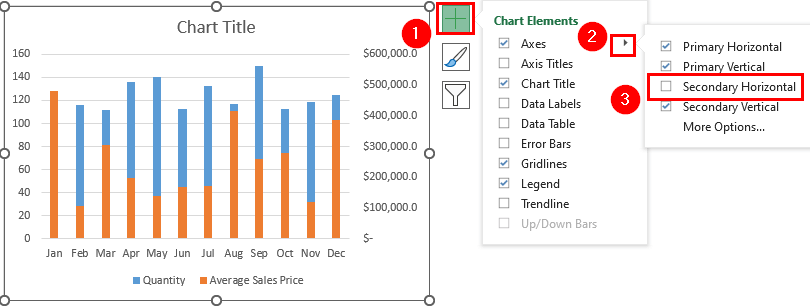
- Ni vidos, ke sekundara X-akso estas aldonita tiel. . Ni donos la Diagramo-Titolon kiel Monato .

Konkludo
Tio temas hodiaŭa sesio. Kaj ĉi tiuj estas la manieroj aldoni sekundaran akson. en Excel. Ni forte kredas, ke ĉi tiu artikolo estus tre utila por vi. Ne forgesu kunhavigi viajn pensojn kaj demandojn en la sekcio de komentoj kaj esplori nian retejon, Exceldemy , unu-halta Excel-solvprovizanto.

